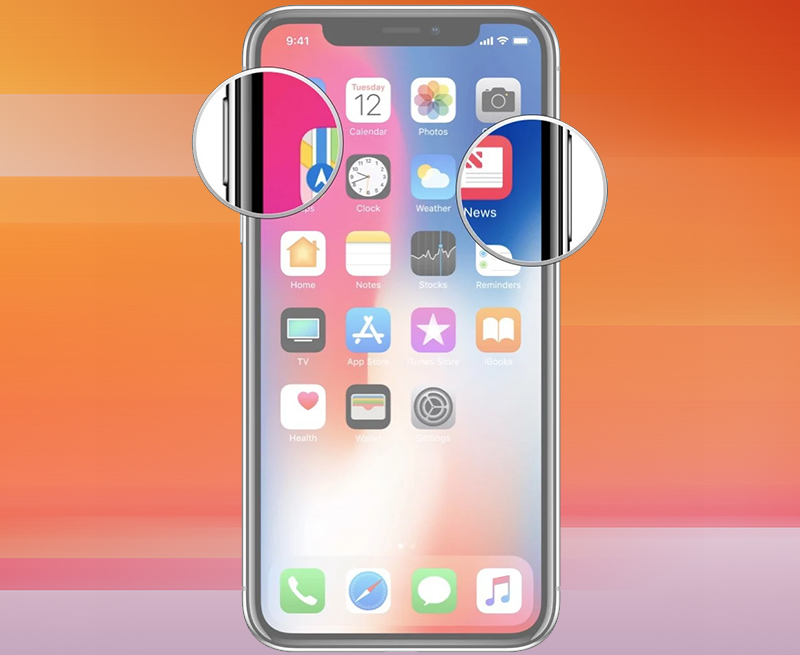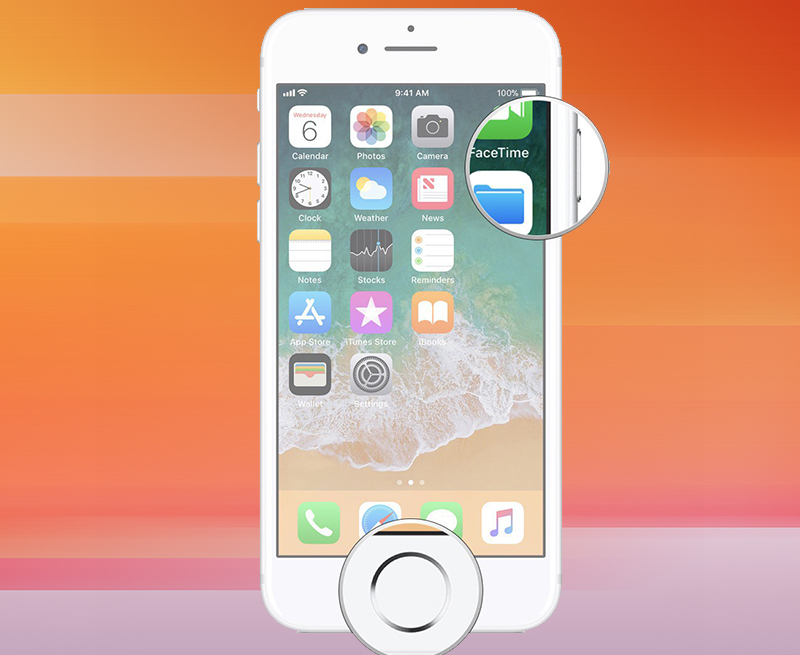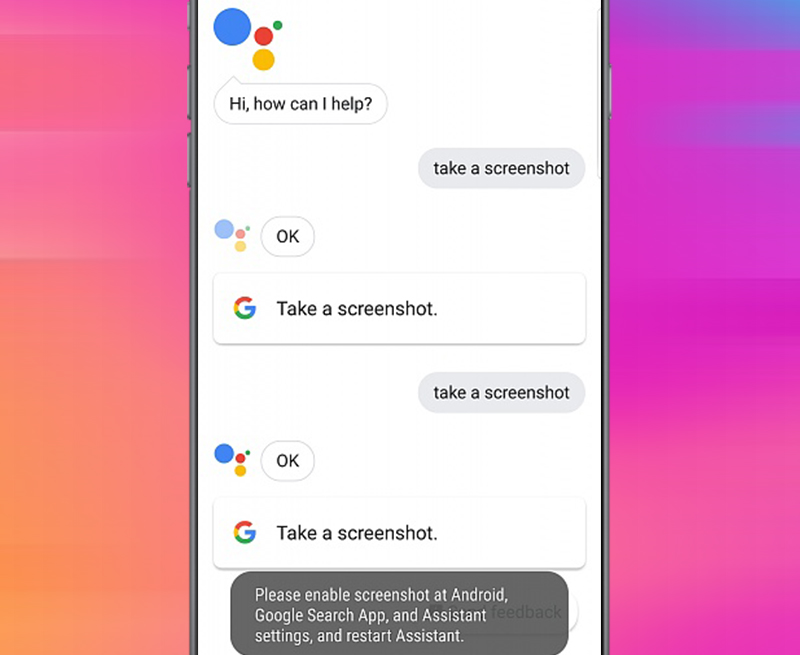Bài viết sau sẽ hướng dẫn bạn cách chụp màn hình tin nhắn Messenger trên iPhone, điện thoại Android vô cùng đơn giản và nhanh chóng. Hãy cùng theo dõi và thực hiện nhé!
- Cách sắp xếp ngày tháng tăng dần trong Excel
- Những cách xóa tin nhắn Messenger trên iPhone cực nhanh, đơn giản
- Di động trả sau Viettel
- Bỏ túi các cách kết nối loa Bluetooth với laptop siêu đơn giản
- Chế độ ẩn danh có thật sự an toàn? Cách mở tab ẩn danh dành cho bạn
Thao tác chụp ảnh màn hình khá đơn giản giúp bạn lưu lại các thông tin trong lúc cần thiết. Bài viết sau đây sẽ hướng dẫn bạn cách chụp màn hình tin nhắn Messenger trên iPhone, điện thoại Android một cách dễ dàng và nhanh chóng.
1. Cách chụp tin nhắn Messenger trên iPhone, iPad (iOS)
– Các mẫu iPhone có Face ID: iPhone X trở đi
Các mẫu iPhone có Face ID như iPhone X, iPhone XS, iPhone XS Max, iPhone XR, iPhone 11, iPhone 11 Pro và iPhone 11 Pro Max đều không sở hữu nút Home nên bạn cần dùng nút Nguồn (Side Button) để thay thế.
Bạn đang xem: Cách chụp màn hình tin nhắn Messenger trên iPhone, điện thoại Android
Các thực hiện như sau:
+ Bước 1: Mở giao diện tin nhắn cần chụp trên Messenger.
+ Bước 2: Nhấn và giữ nút Nguồn.
+ Bước 3: Nhấn nhanh vào nút Tăng âm lượng trong khi vẫn đang nhấn giữ nút Nguồn. Lúc này, bạn sẽ thấy màn hình nháy màu trắng và nghe thấy tiếng chụp ảnh. Điều này chứng tỏ bạn đã chụp ảnh màn hình thành công.
Nút Nguồn và nút Âm lượng
– Các mẫu iPhone có nút home: Bao gồm iPhone SE 2020
Xem thêm : Bật mí cách mở khóa sim Viettel bị khóa 2 chiều đơn giản nhất
Tất cả iPhone từ bản gốc 2007 đến iPhone 8 và iPhone 8 Plus cũng như là iPhone SE (2020) đều sử dụng một thao tác giống nhau để chụp ảnh màn hình.
+ Bước 1: Mở giao diện tin nhắn cần chụp trên Messenger.
+ Bước 2: Nhấn và giữ nút Nguồn ở bên phải điện thoại.
+ Bước 3: Nhấn vào nút Home trong khi đang giữ nút nguồn. Màn hình sẽ nháy trắng và tiếng chụp ảnh vang lên, nghĩa là bạn đã chụp ảnh màn hình thành công.
Nút Nguồn và nút Home
2. Cách chụp tin nhắn Messenger trên điện thoại Android
– Cách 1: Sử dụng phím cứng
Đối với các điện thoại Android, các bước chụp ảnh màn hình đều giống nhau và rất dễ để thực hiện.
Đầu tiên, bạn cần xác định được vị trí các nút Nguồn và nút Giảm âm lượng trên điện thoại của mình.
Xem thêm : Hỏi đáp: Làm thế nào để tính thứ khi biết ngày tháng năm
Tiếp theo, bạn chỉ cần nhấn giữ đồng thời hai nút Nguồn và nút Giảm âm lượng để chụp ảnh. Màn hình nhấp nháy là dấu hiệu màn hình đã được chụp thành công.
Nút Nguồn và nút Giảm âm lượng
– Cách 2: Sử dụng Google Assistant
Trên các điện thoại được hỗ trợ tính năng Trợ lý ảo Google (Google Assistant), bạn có thể yêu cầu trợ lý ảo này chụp ảnh màn hình cho bạn.
Bạn mở giao diện màn hình tin nhắn cần chụp trên Messenger và nói: “OK Google, chụp ảnh màn hình (OK Google, take a screenshot)”. Lúc này, màn hình sẽ được chụp và lưu lại dưới giao diện Trợ lý.
Trợ lý ảo Google
Cảm ơn bạn đã theo dõi và hẹn gặp lại ở các bài viết sau.
Nguồn: https://leplateau.edu.vn
Danh mục: Thủ Thuật